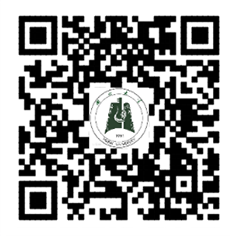无线网络连接
1、连接方式
打开wifi连接页面后会出现两种可连接对象,即HUBU-WLAN和HUBU-STUDENT。
HUBU-WLAN(免费公共信号):在办公区、公共区、实验室、图书馆等处,未缴费用户使用,带宽较少。
HUBU-STUDENT(收费信号):在全校使用,与购买带宽一致;在宿舍还有HUBU-STU-PORTAL5.8G,与student一样均可连接,适合高配客户端。
连接方式:wifi连接后,打开浏览器,输入1.1.1.1或202.114.144.21即可出现连接页面,登录账号即可上网。
2、登陆界面网址
可打开浏览器,在地址栏手动输入:1.1.1.1或202.114.144.21
① PC端:

② 手机端:
3、常见问题处理
(1)认证登录页面打不开了呀?
①苹果手机
还原操作:打开手机设置——通用——还原——网络设置;
忽略操作:在设置的无线Wifi界面点 忽略此信号;
清除操作:设置——通用——储存空间与ICloud 用量——管理储存空间——Safari浏览器
打开浏览器,在地址栏输入1.1.1.1或者202.114.144.21
②安卓手机
断开连接:4G和无线Wifi切换
忽略操作:忽略此网络
清除操作:打开浏览器——在地址栏输入1.1.1.1或者202.114.144.21—设置—清除浏览器数据
若还是不能打开认证登录页面,可以通过360安全卫士的系统急救箱或电脑管家等工具修复,或重装网络驱动
③Win电脑
打开网络和共享中心——更改适配器设置——右键本地连接(或以太网),禁用,然后启用;右键无线连接,禁用,然后启用;
打开浏览器菜单——工具菜单——清除上网痕迹
打开浏览器,在地址栏输入1.1.1.1或者202.114.144.21
若还是打不开登录页面,可用360安全卫士的网络急救箱或电脑管家等工具修复
④Mac电脑
在Mac上打开Safari浏览器,点击菜单——选择偏好设置——点击隐私——在隐私项目中点击移除所有网站数据 ——现在移除
在Safari浏览器中地址栏输入1.1.1.1或者202.114.144.21
(2)校园网密码忘了,怎么办?
①先在校园网登录页面打开“自服务”
手机端:

②进入后登录账号密码(与校园网登录的账号密码一致),按照下图操作即可修改

(3)账号密码正确,还是无法登录
无法登录可能存在以下三种情况:
一、页面显示“已经在线了”或出现特殊字符
1.登录界面出现“你已在线上”,即在线客户端达到上限。系统要求学生用户登录最多2个客户端同时在线。
2.出现特殊字符页面
3.解决方法:可以通过用户自服务平台进行一键下线。
在浏览器地址栏输入:http://202.114.144.21,弹出认证登录页面后点击“自服务”按钮,登录账号密码与上网一致。
登录后操作:删除无感认证绑定的地址,再选择一键下线即可。
自服务PC端页面:
自服务手机端页面:
二、页面出现“找不到符合条件的控制策略”
两个可能原因:
一是需要连接HUBU-WLAN的免费网转到学生办公区免费组;
二是套餐欠费或协议到期被移到学生办公区免费组。因为免费组用户不能连接HUBU-STUDENT收费信号,因此需要先转到收费组才能避免上述提示,前提是收费组账号没有欠费。
三、:页面出现红色“提示”字样,可能原因及解决办法:
1.可能是用其他账号登陆过该设备, 需要全部下线才能重新登录(下线方法同第一种情况的解决方式);
2. 可能是宽带账号余额欠费。举个例子,如果是电信校园网套餐用户欠费,可能会出现如下页面:
(4)打开热点为什么不能登录成功?
热点登录获取的ip地址会和认证登录获取分配的ip地址冲突,造成无连接,打不开认证登录页面的情况。
(5)如何清空浏览器缓存?
在电脑打开Chrome-点击右上角的"更多"图标 -依次点击更多工具 清除浏览数据-在顶部,选择一个时间范围。 要删除所有内容,请选择时间不限-选中"Cookie 及其他网站数据"及"缓存的图片和文件"旁边的复选框-点击清除数据。